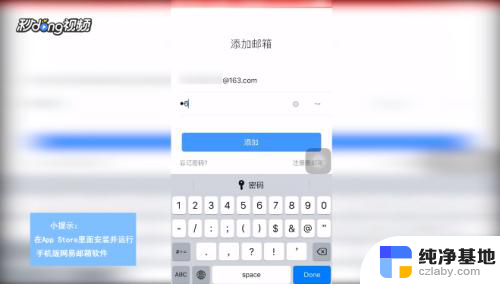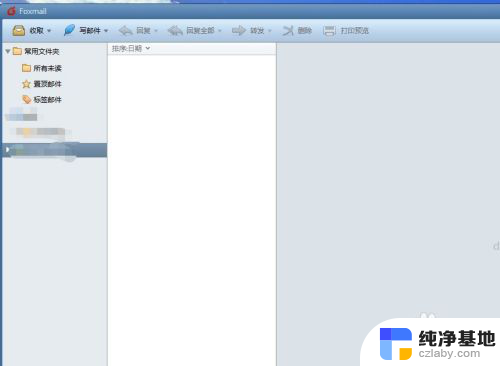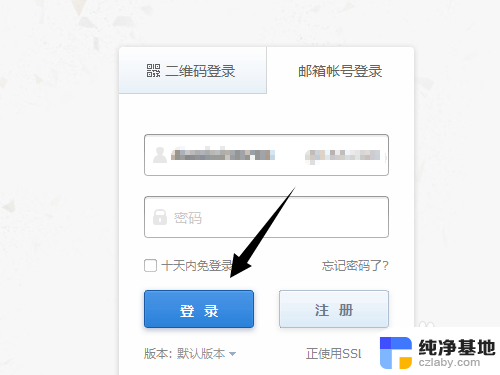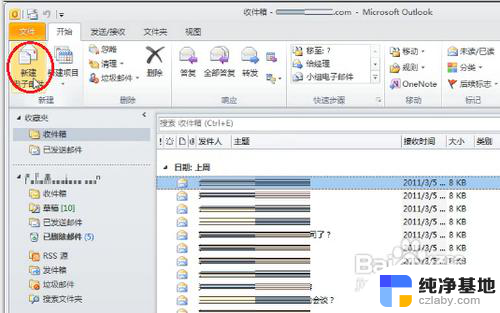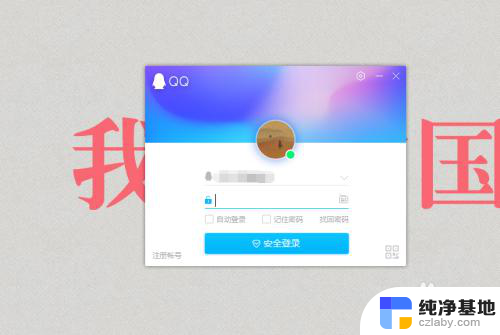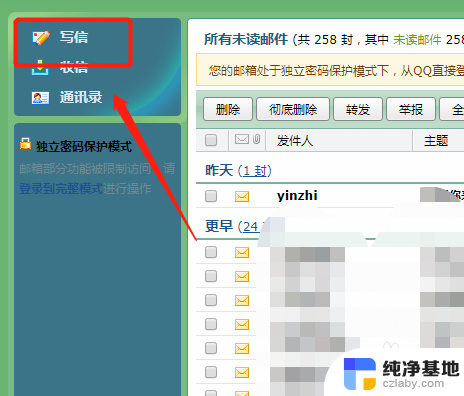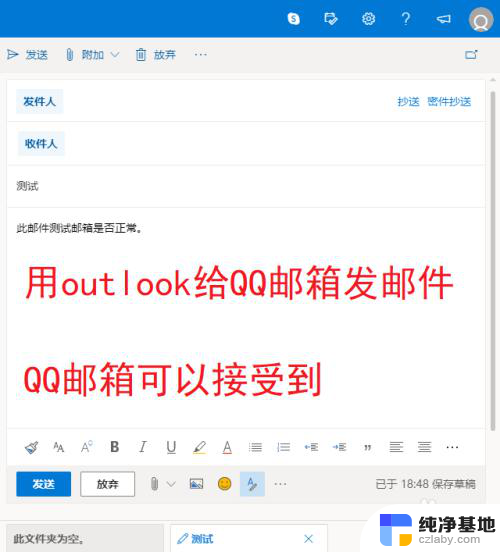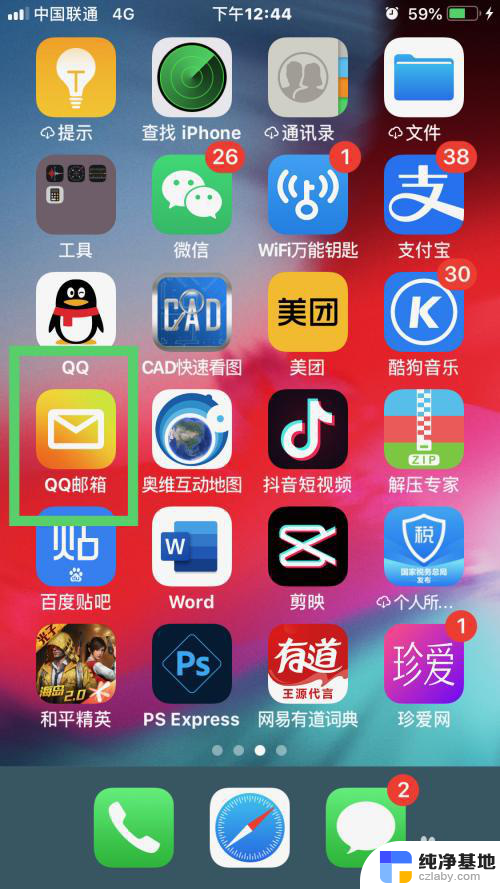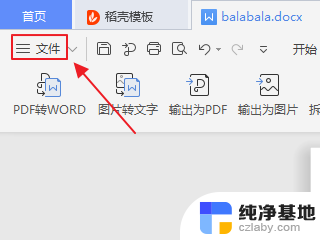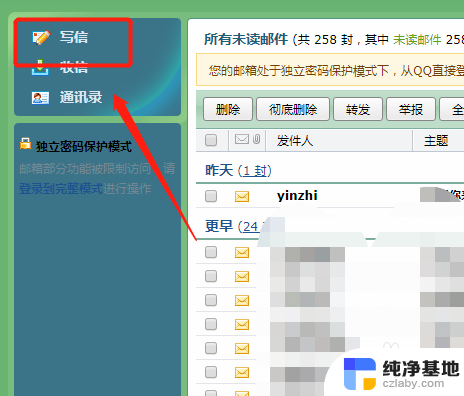163邮箱怎么在苹果自带邮箱登录
在现代社会电子邮件已经成为人们工作和生活中不可或缺的一部分,而对于苹果手机用户来说,苹果自带的邮箱功能更是方便实用。对于一些用户来说,如何在iPhone上添加163邮箱账户却成为一个困扰。幸运的是苹果手机提供了简单易行的步骤来帮助用户完成这一操作。在下文中我们将详细介绍如何在苹果自带邮箱中登录163邮箱,以及添加163邮箱账户的步骤。无论你是新手还是老手,相信这些简单的指导都能帮助你轻松完成设置,享受便捷的邮箱服务。
具体步骤:
1.我们打开苹果手机进入后,选择自带的邮件应用进入。
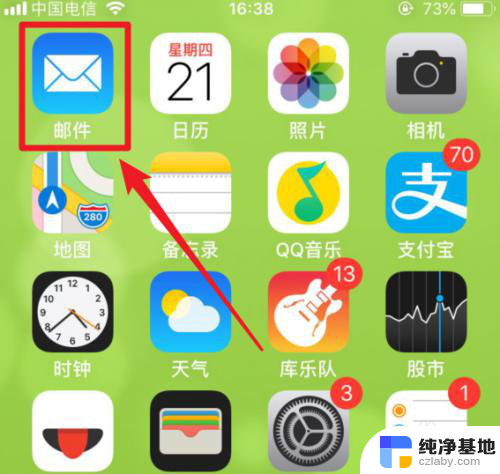
2.进入后,我们选择主界面的163邮箱的选项,进入邮箱添加界面。
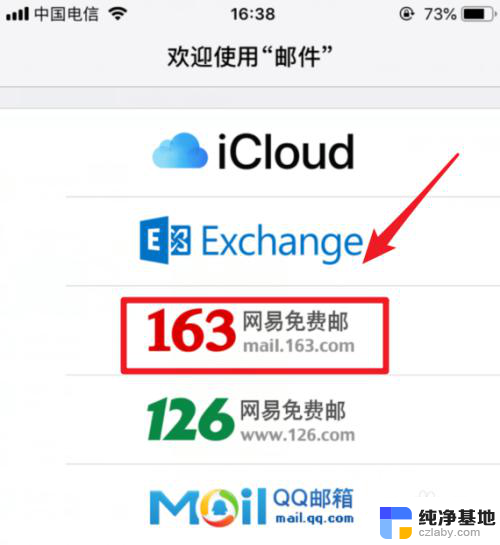
3.点击后,我们输入自己163邮箱的用户名和密码,然后点击下一步。
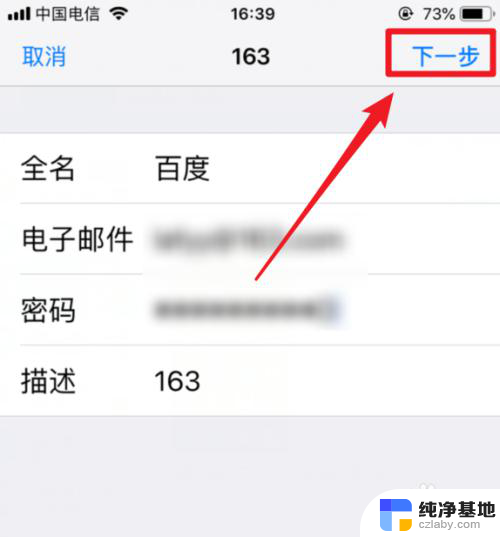
4.验证个人信息成功后,我们选择右上方的“存储”的选项。
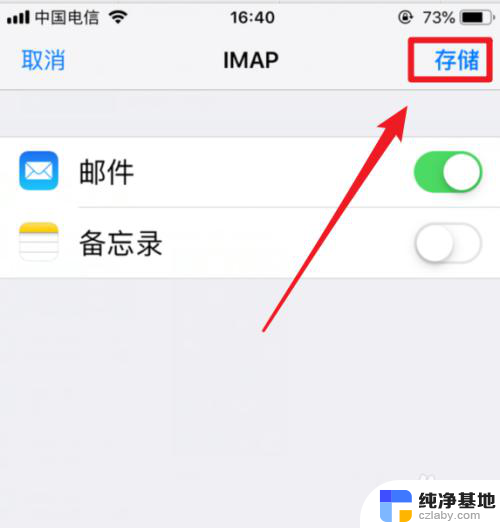
5.点击存储后,会自动跳转到收件箱界面,就可以收取自己163邮箱的邮件。
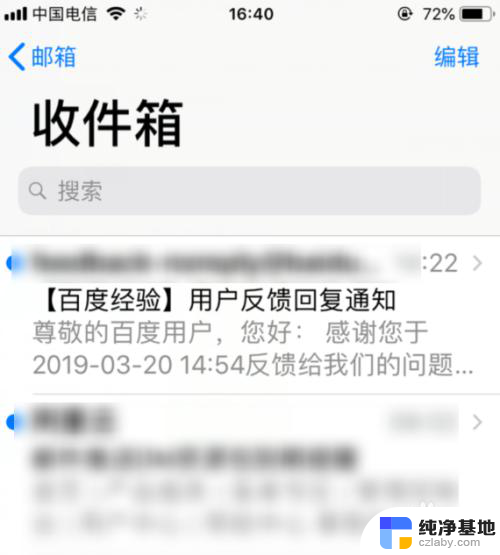
6.如果添加出错而个人信息无误的话,也可以电脑进入163邮箱。选择设置中的pop3选项进入。
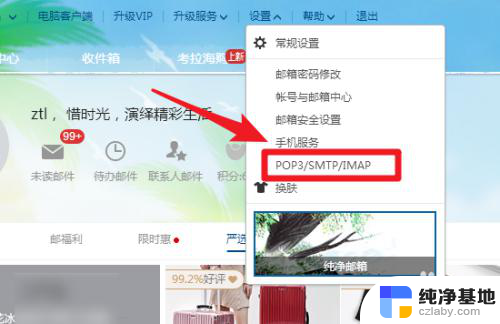
7.将自己的163邮箱的pop3服务打开后,再次进行尝试即可。
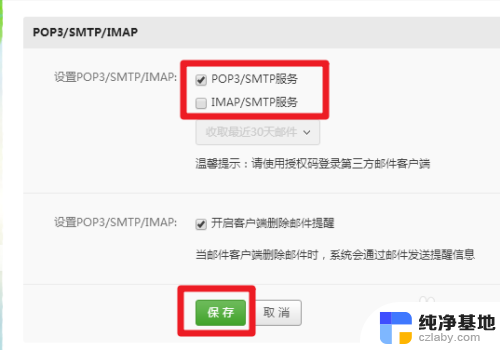
以上就是163邮箱如何在苹果自带邮箱登录的全部内容,还有不清楚的用户可以参考以上步骤进行操作,希望能对大家有所帮助。